Kazalo
Želite preskočiti vrsto in dobiti Windows 10 21H2 nadgraditi zdaj? V tem prispevku boste ročno namestili posodobitev Windows 10 21H2 na dva različna načina.
V prvem pristopu bomo pregledali potrebne postopke za namestitev posodobitve 21H2 s pomočjo pomočnika za posodobitev operacijskega sistema Windows 10. Če se odločite za to metodo, si zapomnite, da jo lahko uporabite le, če Microsoft po posodobitvi Windows 10 21H2 ni izdal nove posodobitve.
Poleg tega je v drugi metodi opisana ročna namestitev posodobitve Windows 10 21H2, ki jo najdete na Microsoftovem spletnem mestu s katalogom posodobitev. Drugi pristop uporabite, če je Microsoft po posodobitvi 21H2 objavil dodatno posodobitev.
Da bi vam pomagal pri tej odločitvi, namerava Microsoft novembra 2022 zagotoviti naslednjo posodobitev po 21H2. Zato morate uporabiti drugi postopek, če to delovno mesto vidite po novembru 2022.
Preden začnem z bistvenim vodnikom, bi rad poudaril, da imamo tudi področje pogostih vprašanj. V tem področju obravnavamo pogosto zastavljena vprašanja v zvezi z operacijskim sistemom Windows 10 21H2.
Kaj je v posodobitvi Windows 10 21H2?
Posodobitev Windows 10 November 2021 Update ali različica Windows 10 21H2 je druga večja posodobitev sistema Windows 10 za leto 2021. Ta različica je bila sprva na voljo le za Windows Insiderje, vendar ni bila na voljo vsem. V bistvu je tu povzetek najnovejših sprememb:
- Izboljšana varnostna posodobitev brezžične povezave s standardi WPA3 H2E.
- Podsistem Windows za Azure IoT Edge for Linux on Windows (EFLOW) in Linux (WSL) ima zdaj z dodano zmogljivostjo grafičnega procesorja možnosti za strojno učenje, izboljšane grafične nastavitve, nove funkcije in druge računsko intenzivne delovne postopke.
Poleg tega je na voljo več funkcij, ki so posebej prilagojene za IT in podjetja:
- Zaupanje v oblaku, nov mehanizem za namestitev, ki je vključen v Windows Hello za podjetja, poenostavlja postopek izvajanja prijav brez gesla.
- OneDrive in spletne različice programa Excel je mogoče integrirati z univerzalnim tiskanjem. To uporabnikom omogoča tiskanje datotek, shranjenih v OneDrive, na tiskalnik organizacije brez namestitve gonilnikov tiskalnika v računalnik s katerim koli brskalnikom ali napravo, povezano z internetom.
- Pripomočki API platforme UWP (Universal Windows Platform) VPN so bili izboljšani za boljšo varnost, vključno z možnostjo uporabe trenutnih protokolov in izvajanja splošno uporabljenih spletnih tehnik avtentikacije.
- V najnovejši različici operacijskega sistema Windows 10 Enterprise lahko izkoristite univerzalno tiskanje, ki omogoča tiskanje do 1 GB naenkrat ali skupno 1 GB tiskalnih opravil enega uporabnika v 15-minutnem oknu.
- Zagotavljanje aplikacij je zdaj mogoče prek Azure Virtual Desktop-a. To omogoča lokalno delovanje programov, kot bi bili nameščeni v računalniku, s funkcijami, kot je kopiranje in lepljenje med oddaljenimi in lokalnimi aplikacijami.
- S to izdajo so nastavitve skupinske politike in nastavitve za upravljanje mobilnih naprav (MDM) bolj usklajene. Katalogu nastavitev konfiguracije naprav je bilo dodanih več kot 1 400 parametrov, ki jih prej ni bilo mogoče prilagoditi prek MDM. App Compat, Event Forwarding, Servicing in Task Scheduler so primeri politik ADMX, ki so del novega nabora pravil MDM.
Poleg tega je Microsoft izjavil, da bo od te različice naprej operacijski sistem Windows 10 posodobljene funkcije prejemal le enkrat na leto.
Ročno posodabljanje na Windows 10 21H2 s Pomočnikom za posodabljanje sistema Windows
Kot smo navedli na začetku tega prispevka, lahko to metodo uporabite le, če nadgrajujete sistem Windows 10 s posodobitvijo 21H2, preden Microsoft izda naslednjo različico, kar naj bi se zgodilo okoli novembra 2022.
Če je Microsoft izdal novo posodobitev, boste z upoštevanjem spodaj opisanih postopkov zagotovili, da ste namestili najnovejšo različico sistema Windows 10. Po drugi strani pa za namestitev sistema Windows 10 21H2 po novembru 2022 uporabite metodo iz tega prispevka.
Za namestitev najnovejše posodobitve funkcij sistema Windows 10 sledite spodnjim navodilom.
Pogoji za posodobitev na Windows 10 21H2
Preden nadaljujete z najnovejšo posodobitvijo, morate zagotoviti dovolj prostega prostora na namestitvenem disku operacijskega sistema Windows 10. Če želite preveriti, koliko prostora je še na pogonu z operacijskim sistemom v računalniku, si oglejte prvi del tega poglavja.
Stabilna internetna povezava je nujna tudi pri prenašanju posodobitev funkcij, da se izognete prekinitvam.
- Koristen vodnik: Kako popraviti napako namestitvenega paketa sistema Windows
Preverjanje razpoložljive zmogljivosti shranjevanja na pogonu
- Držite pritisnjeno tipko "windows" in pritisnite "R", v ukazno vrstico za zagon vnesite "%systemdrive%" in na tipkovnici pritisnite "Enter".

- Nato boste lahko videli sistemski pogon, na katerem je nameščen sistem Windows 10. Z desno tipko miške kliknite prostor v raziskovalcu datotek in kliknite "Lastnosti".

- Nato se prikažejo lastnosti diska in prikazan bo prosti prostor. Če imate 10 GB ali več prostega prostora, lahko zaženete posodobitev. Če pa je prostora manj kot 10 GB, vam priporočamo, da sprostite disk, da se izognete težavam pri posodobitvi.

Prenos in namestitev pomočnika za posodobitev sistema Windows 10
Po spodnjem postopku prenesite in namestite pomočnika za posodobitev operacijskega sistema Windows 10, ko ugotovite, da je na disku vašega operacijskega sistema dovolj prostora za shranjevanje.
- Z želenim spletnim brskalnikom, npr. Microsoft Edge, Google Chrome ali Mozilla Firefox, pojdite na stran za posodobitev sistema Windows, tako da kliknete tukaj.

- Za namestitev posodobitve Windows 10 November 2021 Update kliknite možnost "Posodobi zdaj". Brskalnik bo v računalnik prenesel datoteko Windows 10 Update Assistant.
- Po končanem prenosu odprite datoteko Pomočnik za posodobitev in si oglejte njeno začetno okno. V spodnjem desnem kotu okna kliknite "Posodobi zdaj".

- Nato bo preveril, ali vaš računalnik izpolnjuje sistemske zahteve posodobitve Windows 10 različice 21H2.
- Če vaš računalnik izpolnjuje sistemske zahteve, vas bo o tem obvestil, vi pa lahko kliknete gumb "Naprej" in nadaljujete z namestitvijo. V spodnjem levem kotu morate videti tudi odštevanje, ki se bo samodejno premaknilo na naslednji korak, če ne kliknete gumba "Naprej".

- V naslednjem oknu se prikažeta namestitveni zaslon in zaslon napredka, ki prikazuje odstotek postopka namestitve.

- Po končani namestitvi boste pozvani k ponovnemu zagonu računalnika. Na voljo vam bo možnost "Restart Now" ali "Restart Later". Če ne izberete nobene možnosti, se bo računalnik samodejno zagnal čez 30 minut. To vam bo dalo čas, da shranite vse, kar počnete, zato ta čas dobro izkoristite.
- Ko pomočnik za posodobitev operacijskega sistema Windows 10 uspešno namesti posodobitev Windows 10 21H2 Update, se končno prikaže prijavni zaslon operacijskega sistema Windows 10. Za vstop uporabite svoje običajne prijavne poverilnice. Operacijski sistem Windows 10 bo preostale korake nadgradnje opravil, ko se boste prvič prijavili v operacijski sistem.
- V iskalno polje operacijskega sistema Windows 10 vnesite "winver" in preverite, ali je bila posodobitev Windows 10 21H2 nameščena ročno. Nato zaženite program in navedite, da je trenutna različica sistema Windows 10 v vaši napravi 21H2.


Ročna namestitev posodobitve Windows 10 21H2 prek Microsoftovega kataloga posodobitev
Z uporabo te metode po tem, ko Microsoft izda novejšo posodobitev od 21H2, bo nameščena 21H2 in ne najnovejša. Če želite namestiti 21H2 in ne najnovejšo posodobitev sistema Windows 10, lahko uporabite samo metode v tem razdelku.
Za izvedbo tega koraka morate poznati arhitekturo svojega sistema (32-bitna ali 64-bitna). Če želite ugotoviti, s katero arhitekturo deluje vaš sistem, sledite korakom v prvem razdelku tega vodnika. Naslednji korak je ročni prenos in namestitev posodobitve Windows 10 21H2 Update po navodilih v drugem podpoglavju.
- Držite pritisnjeno tipko "windows" in pritisnite "R", v ukazno vrstico za zagon vtipkajte "cmd" in pritisnite enter.

- V ukazni vrstici vnesite "systeminfo
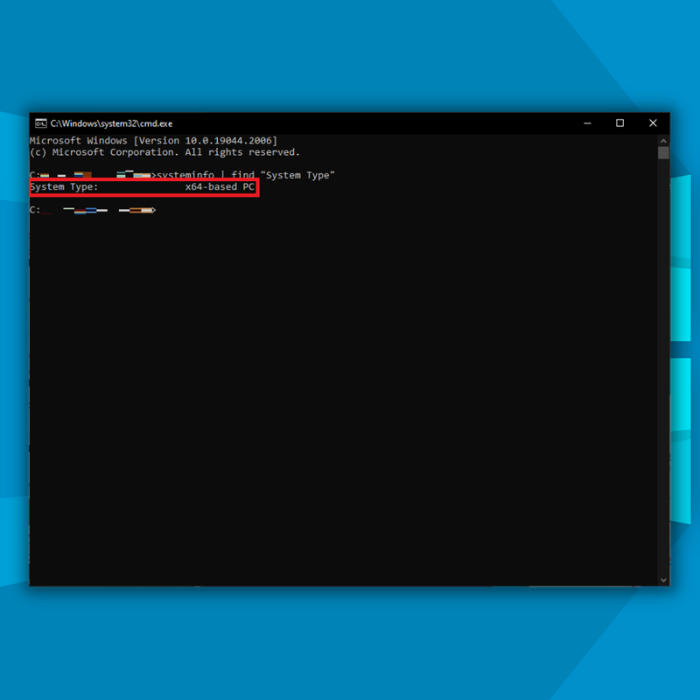
- Upoštevajte arhitekturo svojega sistema in zaprite ukazno vrstico.
Druga metoda, ki jo lahko uporabite, je pregledovanje sistemskih informacij prek Nadzorne plošče.
- Kliknite gumb Windows v spodnjem levem kotu namizja.
- Izberite "Nastavitve" ali ikono "Gear", da odprete Nadzorna plošča.

- V levem podoknu kliknite "Sistem", kliknite "O" in v oknu "O" boste videli svojo vrsto sistema.


Ročno prenašanje in nameščanje sistema Windows 10 21H2
- V želenem spletnem brskalniku obiščite spletno mesto Microsoft Update Catalog, tako da kliknete tukaj.

- Na seznamu razpoložljivih posodobitev poiščite Windows 10 21H2, ki je primeren za arhitekturo vašega računalnika, in kliknite gumb "Prenesi".
- Ko kliknete gumb Prenesi, se v zgornjem levem kotu spletnega mesta prikaže novo okno. S klikom na povezavo se bo začel prenos priročnika za posodobitev Windows 10 21H2.
- Ko je prenos operacijskega sistema Windows 10 21H2 končan, odprite datoteko in namestitev se bo začela samodejno.
Končne misli
Ni več treba čakati, da bo posodobitev 21H2 na voljo v programu Windows Update, preden jo namestite ročno.
Vendar morate pred začetkom postopka namestitve sistema Windows 10 zagotoviti, da je na ciljnem pogonu vsaj 10 GB prostega prostora. Ko je na voljo dovolj prostora za posodobitev, lahko nadaljujete z namestitvijo posodobitve Windows 10 21H2 po navodilih, ki smo jih navedli v tem vodniku.
Pogosto zastavljena vprašanja
Kako lahko ročno namestim različico Windows 10 21H2?
Z želenim spletnim brskalnikom, npr. Microsoft Edge, Google Chrome ali Mozilla Firefox, pojdite na naslov //www.microsoft.com/en-us/software-download/windows10. Podrobna navodila najdete v tem članku v razdelku Prenos in namestitev pomočnika za posodobitev sistema Windows 10.
Kje lahko najdem najnovejšo posodobitev sistema Windows 10?
Najnovejše posodobitve sistema Windows 10 lahko prenesete in namestite na dva načina. Uporabite lahko stran z nastavitvami storitve Windows Update ali sledite navodilom Ročno prenašanje in nameščanje sistema Windows 10 21H2 v tem članku.
Ali je posodobitev Windows 10 21H2 brezplačna?
Ne glede na to, ali imate neaktivirano ali aktivirano različico sistema Windows 10, lahko posodobitev Windows 10 21H2 še vedno dobite brezplačno,
Kako nadgradim operacijski sistem Windows 10 s prejšnje različice sistema Windows?
Ustvariti boste morali namestitveni medij sistema Windows 10. To lahko storite tako, da na Microsoftovem spletnem mestu za prenos kliknete tukaj. Odprite datoteko in zaženite orodje za ustvarjanje medija. Sledite korakom in izberite, ali želite kot namestitveni medij uporabiti ključek USB ali DVD.
Ali lahko na kakšen način izvem o najnovejših posodobitvah sistema Windows?
Obstaja več spletnih mest in blogov o sistemu Windows, ki jih lahko spremljate, da dobite posodobitve o najnovejših tehnologijah in sistemu Windows. Eden najbolj zanesljivih je Windows Central.

